 Według najnowszych Raport Backblaze, większość modeli dysków twardych marki Hitachi objętych badaniem miała wskaźnik awaryjności poniżej 1%, a model HUH728080ALE604 wykazał 0% awaryjność. Niezależnie od tego, jak małe jest prawdopodobieństwo, dyski twarde Hitachi mogą ulec awarii. Jeśli znalazłeś się w podobnej sytuacji lub przypadkowo usunąłeś dane, pomożemy ci w odzyskiwaniu danych z dysków Hitachi w tym poradniku.
Według najnowszych Raport Backblaze, większość modeli dysków twardych marki Hitachi objętych badaniem miała wskaźnik awaryjności poniżej 1%, a model HUH728080ALE604 wykazał 0% awaryjność. Niezależnie od tego, jak małe jest prawdopodobieństwo, dyski twarde Hitachi mogą ulec awarii. Jeśli znalazłeś się w podobnej sytuacji lub przypadkowo usunąłeś dane, pomożemy ci w odzyskiwaniu danych z dysków Hitachi w tym poradniku.
Jak odzyskać dane z zewnętrznego dysku twardego Hitachi?
Możesz odzyskać dane z dysków twardych firmy Hitachi, używając narzędzia do odzyskiwania danych. Użycie inteligentnego narzędzia takiego jak Disk Drill odzyskać dane z dysku zewnętrznego zwiększa Twoje szanse na odzyskanie danych. Jednak w przypadku poważnego uszkodzenia dysku twardego możesz potrzebować profesjonalnej pomocy. Poniżej wyjaśniamy, jak podejść do obu metod.
Metoda 1: Odzyskiwanie danych z dysku Hitachi przy użyciu Disk Drill
Disk Drill to doskonałe rozwiązanie do odzyskiwania danych (przeczytaj nasz Recenzja Disk Drill), który skanuje twój dysk po utraconych danych i pomaga odzyskać kilka wybranych plików lub wszystkie pliki. Oto jak możesz użyć Disk Drill do odzyskiwania danych z dysku twardego Hitachi.
Krok 1: Pobierz i zainstaluj Disk Drill
Zacznij od pobieranie Disk Drill i zainstaluj na swoim komputerze. Disk Drill można pobrać za darmo i umożliwia odzyskanie do 500MB danych za darmo.
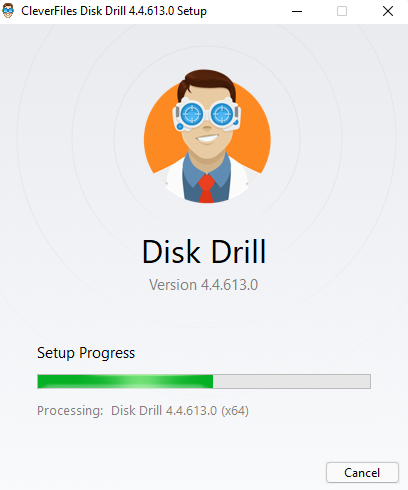
Krok 2: Skanuj dysk
Po zainstalowaniu Disk Drill na swoim komputerze, uruchom Disk Drill i upewnij się, że dysk Hitachi jest podłączony do komputera. Na ekranie głównym szukaj dysku Hitachi lub zajmij się naprawą dysku twardego, jeśli komputer nie wykrywa zewnętrznego dysku twardego. Wybierz dysk Hitachi i kliknij przycisk Szukaj utraconych danych, aby rozpocząć skanowanie dysku.
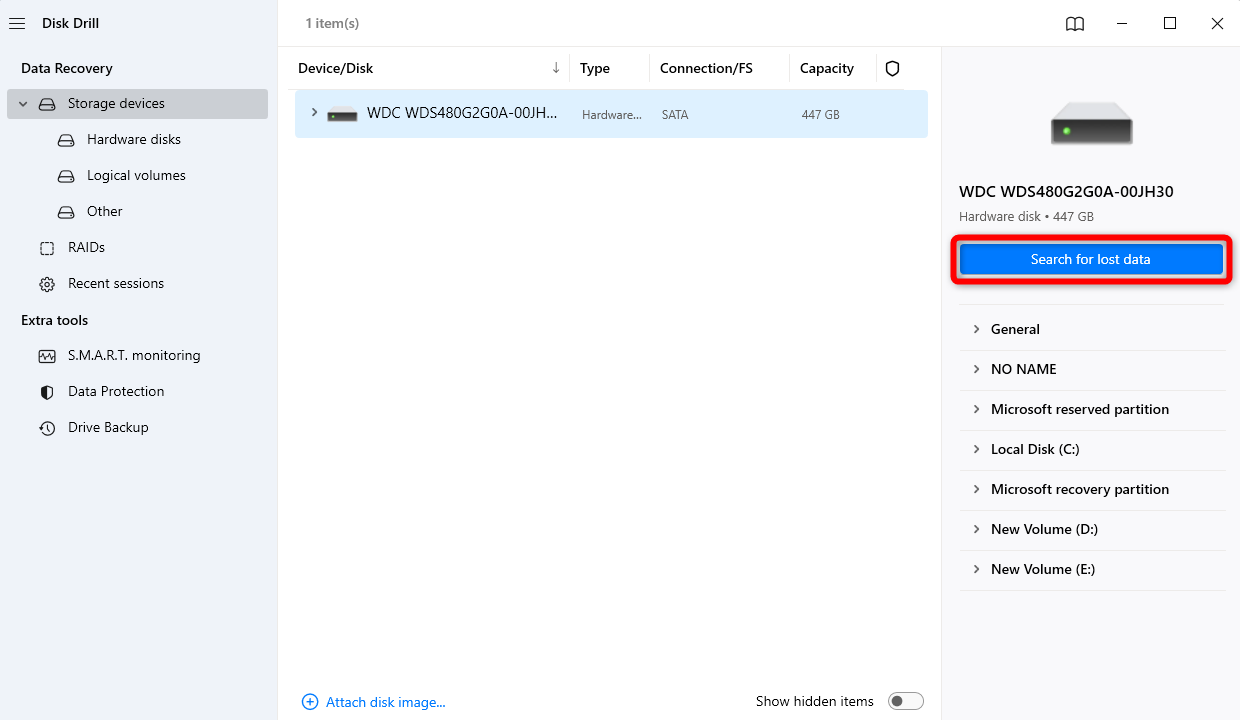
Krok 3: Wybierz pliki do odzyskania
Po zakończeniu skanowania zobaczysz listę plików, które można odzyskać z twojego dysku Hitachi. Jeśli szukasz konkretnych typów plików, możesz wybrać kategorię z lewej strony. Na przykład możesz wybrać Zdjęcia, jeśli chcesz tylko odzyskać zdjęcia.
Możesz również wyszukiwać w wynikach skanowania bardziej szczegółowo. Na przykład, możesz wyszukać konkretny typ rozszerzenia pliku, klikając strzałkę po lewej stronie kategorii, co wyświetli listę rozszerzeń plików.
Gdy znajdziesz pliki, które chcesz odzyskać, zaznacz pole wyboru po lewej stronie pliku.
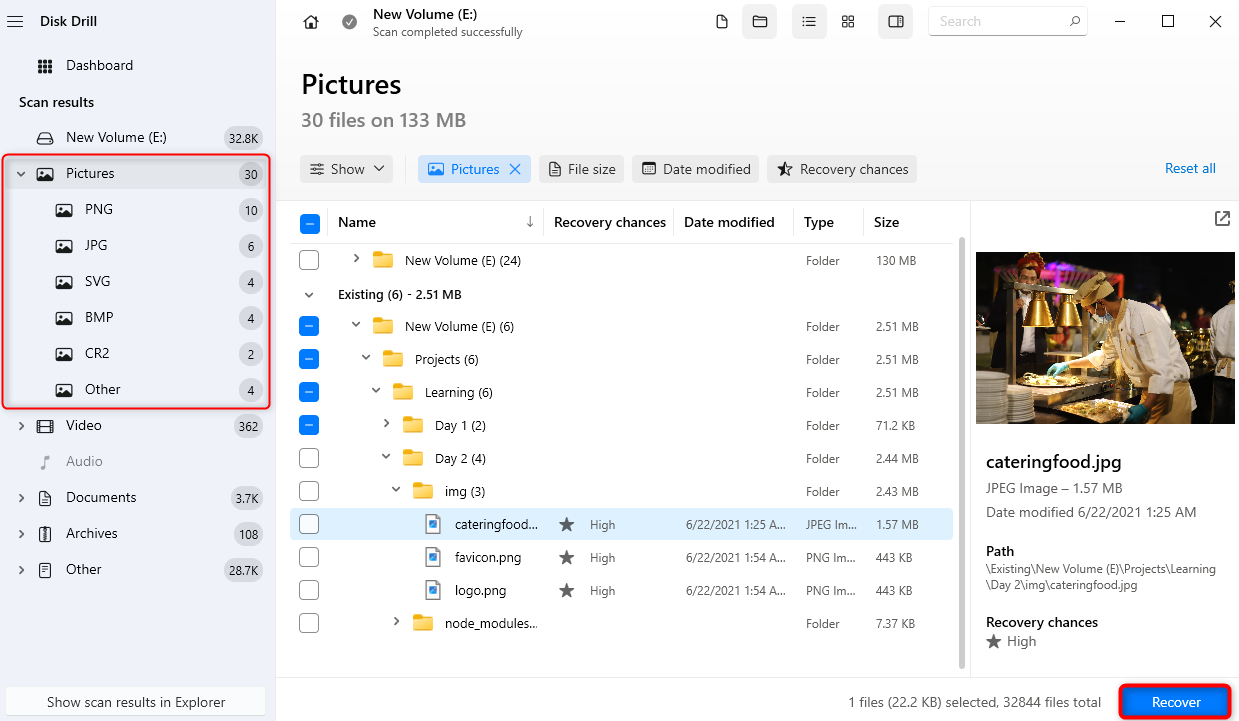
Krok 4: Odzyskaj Pliki
Kliknij Odzyskajprzycisk. Wybierz lokalizację, w której chcesz zapisać odzyskane pliki, ale upewnij się, że nie jest to dysk źródłowy (tj. dysk Hitachi), aby uniknąć nadpisania istniejących plików.
Kliknij Dalej, gdy wybierzesz lokalizację, a następnie powinieneś znaleźć odzyskane pliki we wskazanym miejscu.
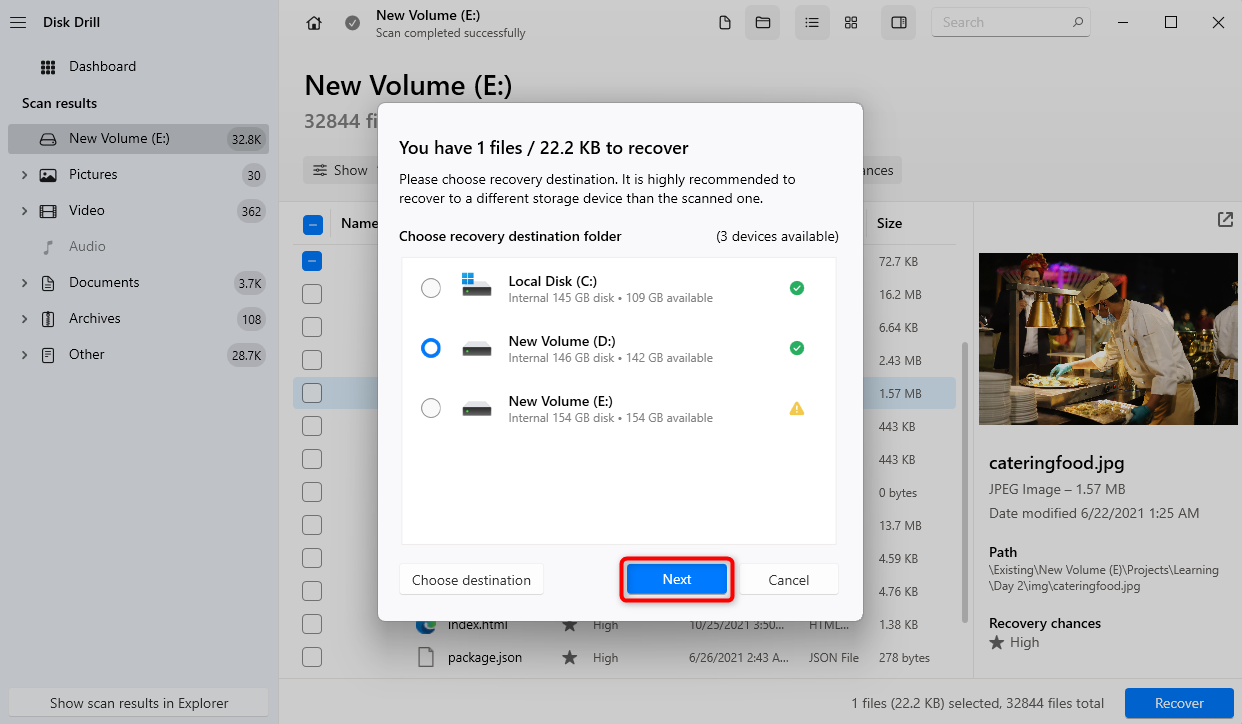
Metoda 2: Korzystaj z darmowego oprogramowania do odzyskiwania danych
Ponieważ Disk Drill jest oprogramowaniem premium, musisz zapłacić abonament, aby korzystać ze wszystkich jego funkcji. Jeśli szukasz darmowego oprogramowania do odzyskiwania danych z dysków twardych Hitachi, polecamy Recuva jako alternatywę.
Recuva to oprogramowanie typu freemium, co oznacza, że możesz korzystać ze wszystkich jego możliwości z nieograniczonym limitem odzyskiwania danych za darmo. Jednakże, w porównaniu do narzędzi takich jak Disk Drill, brakuje mu zaawansowanych funkcji, takich jak monitoring S.M.A.R.T., głębszy zestaw algorytmów oraz nowoczesny interfejs użytkownika. Nie możesz również podejrzeć plików przed ich odzyskaniem.
Mimo wszystko, jest to niezawodna opcja do odzyskiwania danych z dysków Hitachi. Może odzyskać zdjęcia, muzykę, dokumenty, filmy, wiadomości e-mail oraz inne formaty plików.
Recuva oferuje również płatną subskrypcję o nazwie Recuva Professional. Ta uaktualniona wersja zapewnia dostęp do bardziej zaawansowanego odzyskiwania plików, automatyczne aktualizacje oprogramowania oraz priorytetowe wsparcie techniczne od ich zespołu.
Wykonaj poniższe kroki, aby odzyskać swoje dane przy użyciu Recuva.
Krok 1: Pobierz i zainstaluj Recuva
Pierwsze, pobierz Recuva od CCleaner. Po pobraniu uruchom instalator i kliknij Zainstaluj.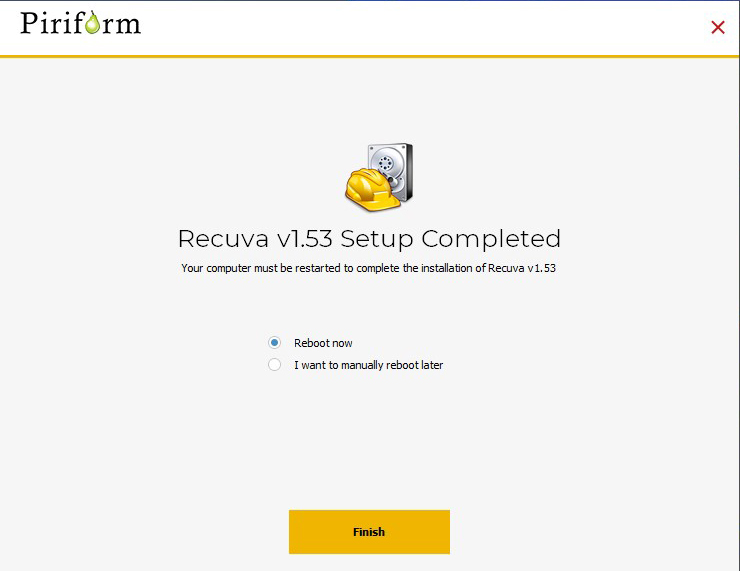
Krok 2: Wybierz pliki do skanowania
Następnie uruchom Recuva w trybie domyślnym. Na ekranie powitalnym aplikacji kliknij Dalej.
Na następnym ekranie wybierz typy plików, które chcesz wyszukać. Alternatywnie, możesz wybrać Wszystkie pliki. Następnie kliknij Dalej.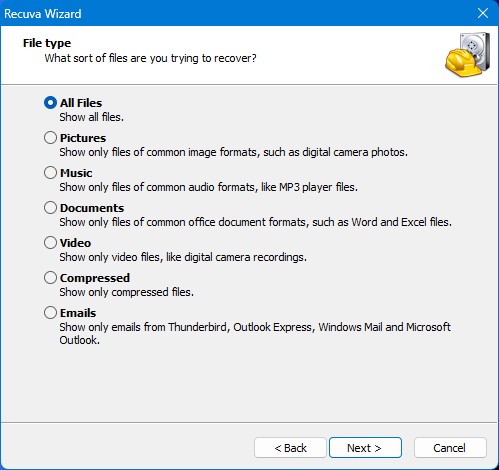
Krok 3: Wybierz dysk do skanowania
Teraz wybierz W określonej lokalizacji spośród opcji, aby przeglądać lokalizację dysku Hitachi. Następnie kliknij Dalej.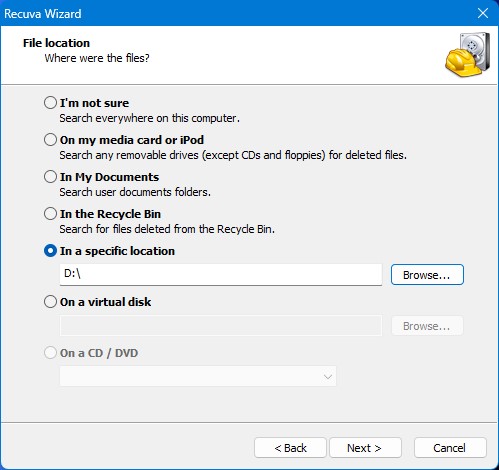
Krok 4: Rozpocznij skanowanie
Kliknij Start, aby rozpocząć skanowanie dysku w poszukiwaniu utraconych plików. Możesz zaznaczyć opcję Włącz Głębokie Skanowanie, jeśli chcesz, aby Recuva przeprowadziło bardziej zaawansowane skanowanie.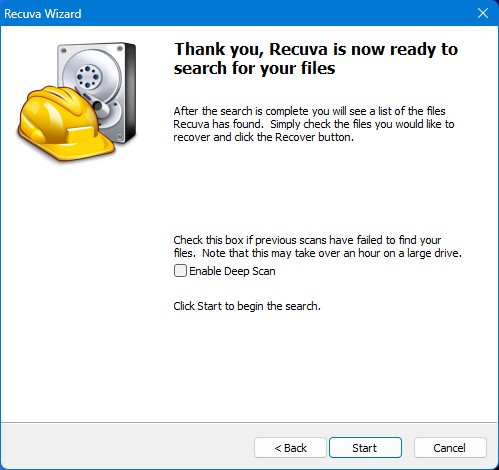
Krok 5: Wybierz pliki do odzyskania
Recuva powinien wyświetlić znalezione pliki po zakończeniu skanowania. Zaznacz pola wyboru plików, które chcesz odzyskać i kliknij Odnów.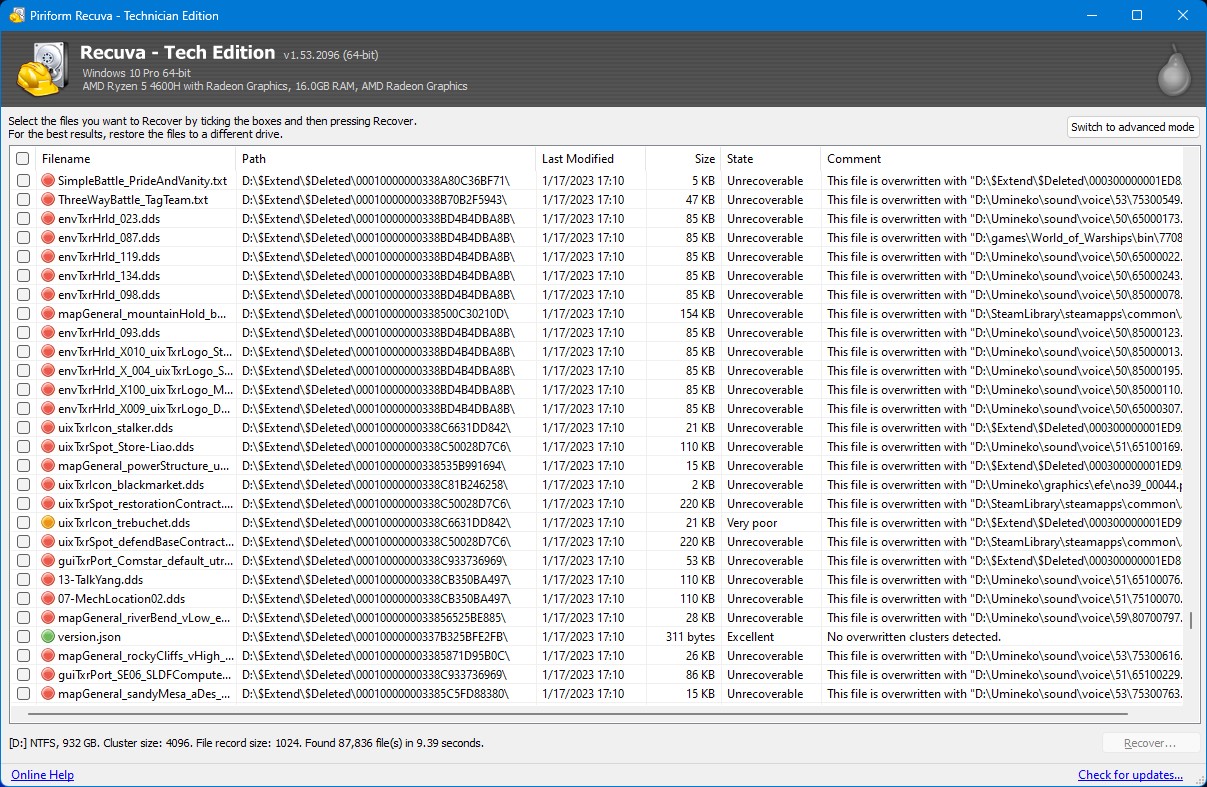
Na koniec wybierz lokalizację, w której chcesz, aby Recuva umieściło odzyskane pliki. Następnie kliknij OK.
Metoda 3: Zgłoś się do usługi odzyskiwania danych
Jeśli nie udało ci się odzyskać danych przy użyciu Disk Drill lub twój dysk Hitachi jest poważnie uszkodzony, będziesz potrzebować pomocy profesjonalnego serwisu odzyskiwania danych. Serwis odzyskiwania danych przyjmie twój dysk do laboratorium, gdzie zostanie przeprowadzone odzyskiwanie danych z dysku Hitachi przy użyciu specjalistycznego sprzętu.
Ważne jest, aby przed wyborem usługi odzyskiwania danych przeprowadzić badania, aby mieć pewność, że zatrudniasz profesjonalny zespół ekspertów.
Typowe przyczyny utraty danych z dysków Hitachi
Dyski Hitachi są podatne na wszystkie sposoby utraty danych, tak jak każdy inny dysk twardy. Oto kilka powszechnych przyczyn utraty danych:
| Powód | Opis |
| 📄Uszkodzenie systemu plików | System plików na Twoim dysku twardym może ulec uszkodzeniu z wielu powodów, takich jak nagłe odłączenie dysku twardego lub z powodu wirusa. Możesz stracić dostęp do danych na dysku, gdy system plików zostanie uszkodzony. |
| ☣Wirus lub złośliwe oprogramowanie: | Jeśli przypadkowo sformatowałeś swój dysk Hitachi, stracisz wszystkie dane. Mimo że Twój dysk twardy będzie wydawał się pusty, pliki mogą nadal istnieć na fizycznym dysku. W większości przypadków będziesz mógł odzyskać pliki z sformatowanego dysku. |
| 💽Formatowanie | Jeśli przypadkowo sformatowałeś swój dysk Hitachi, stracisz wszystkie dane. Mimo że Twój dysk twardy będzie wydawał się pusty, pliki mogą nadal istnieć na fizycznym dysku. W większości przypadków będziesz mógł odzyskaj pliki z sformatowanego dysku. |
| 🤕Uszkodzenie fizyczne | Jeśli Twój dysk doznał uszkodzenia fizycznego, może się wydawać pusty lub nie funkcjonować poprawnie przy próbie dostępu do plików. W zależności od stopnia uszkodzenia powinieneś być w stanie odzyskać te pliki. Jeśli Ci się nie uda, będziesz musiał skorzystać z usług odzyskiwania danych. |
Jak zdiagnozować dysk twardy Hitachi
Możesz zdiagnozować dysk twardy Hitachi za pomocą narzędzia WinDFT (Windows Drive Fitness Tool) od HGST (Hitachi Global Storage Technologies).
Narzędzie to nie jest już dostępne na stronie internetowej HGST. Jest to przestarzałe narzędzie, ale nadal można je pobrać za pośrednictwem stron trzecich. Narzędzie to pomaga przeprowadzić diagnostykę dysku twardego. Po zakończeniu testu, narzędzie tworzy plik dziennika, który zawiera podstawowe informacje o dysku oraz wszelkie wykryte błędy, jeśli takie zostały wykryte.
Oto jak możesz używać WinDFT:
Krok 1: Pobierz WinDFT i zainstaluj go na swoim komputerze.
Krok 2: Uruchom narzędzie po instalacji i wybierz swój dysk Hitachi z listy.
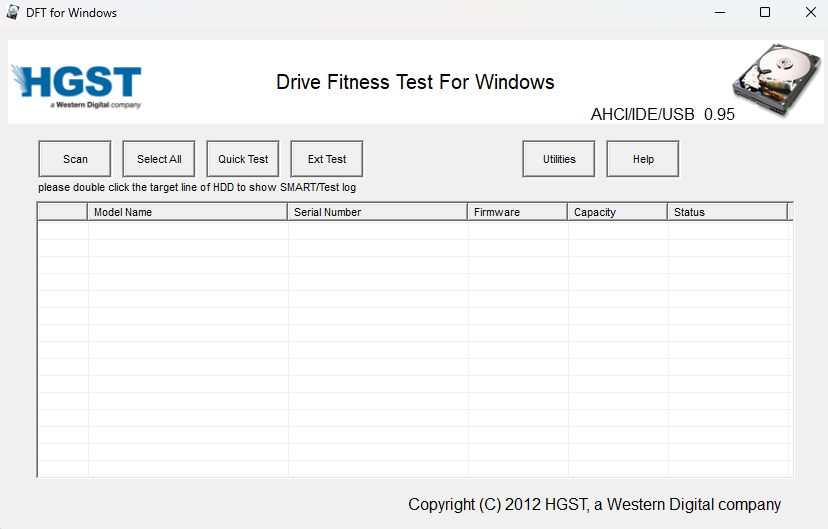
Krok 3: Wybierzrodzajtestu,którychceszprzeprowadzić.
Oto opcje testowe:
- Szybki test: Jest to najszybsza opcja, która zwykle zajmuje mniej niż minutę.
- Krótki Test: To krótki test, ale jego czas trwania zależy od wielkości dysku. Na przykład, krótki test może trwać ponad godzinę na dysku o pojemności 1TB.
- Długi Test: Jest podobny do krótkiego testu, ale trochę bardziej szczegółowy.
- Ext Test: Skrótem od Extended Test, ten test jest podobny do testu szybkiego. Jednak skanuje dysk znacznie dokładniej i trwa dużo dłużej niż szybki test.
Krok 4: OdsyłamdoplikudziennikautworzonegoprzezWinDFT,abyzobaczyćwyniki.
Powinieneś zobaczyć informacje o dysku takie jak numer seryjny, model, status SMART i inne w logach testów. Logi pokazują także szczegółowe wyniki określonych testów przeprowadzonych przez WinDFT. Wyniki wskażą zaliczenie lub niezaliczenie każdego testu.
Informacje w dzienniku testów dadzą Ci jaśniejszy obraz błędów w Twoim dysku. Możesz zapisać dzienniki testów z każdej sesji do późniejszego przeglądania.
Podsumowanie
Dyski Hitachi są trwałe, ale tak jak każdy inny dysk, są równie podatne na typowe scenariusze utraty danych, takie jak błędy logiczne i przypadkowe usunięcie. Na szczęście, rozwiązania do odzyskiwania danych mogą ułatwić odzyskanie utraconych danych.
Oprogramowanie do odzyskiwania danych premium, takie jak Disk Drill, posiada zaawansowany zestaw algorytmów do odzyskiwania danych Hitachi oraz dodatkowe narzędzia, takie jak monitorowanie stanu dysku i funkcje tworzenia kopii zapasowych. Darmowe rozwiązanie do odzyskiwania danych, takie jak Recuva, może być dobrą alternatywą dla oszczędnościowego odzyskiwania danych.
W przypadkach poważniejszych uszkodzeń konieczne będzie jednak skorzystanie z usług firmy zajmującej się odzyskiwaniem danych.




